Arial, Times New Roman, Impact y Verdana son algunas de las fuentes más utilizadas. Son tan ampliamente utilizadas que cada vez que abres un documento de Word desde cualquier computadora, esperas de inmediato encontrarlas disponibles desde el menú.
Sin embargo, en tu instalación de Ubuntu (y muchas otras distribuciones de Linux), te darás cuenta de que no existen dichas fuentes.
Ubuntu, por defecto, no incluye las fuentes de Microsoft comúnmente utilizadas en la instalación. El conjunto de fuentes que se utiliza no es compatible con Windows o Mac. Esto significa que si creas un documento y lo envías a otra persona, esta no podrá ver el documento original como fue creado.
En caso inverso, tú tampoco podrás visualizar el documento que tu amigo te envió en la forma original, a no ser que ambos estén usando las mismas fuentes.
Afortunadamente, la instalación del paquete de fuentes de Microsoft (y de otras fuentes nuevas) en Ubuntu es muy fácil. Vamos a ver cómo se puede hacer su instalación.
Instalación de Microsoft Core Fonts en Ubuntu Linux
El paquete de fuentes de Microsoft se compone de las siguientes fuentes:
* Andale Mono
* Arial Black
* Arial (cursiva, negrita, negrita cursiva)
* Comic Sans MS (negrita)
* Courier New (cursiva, negrita, negrita cursiva)
* Georgia (cursiva, negrita, negrita cursiva)
* Impact
* Times New Roman (cursiva, negrita, negrita cursiva)
* Trebuchet (cursiva, negrita, negrita cursiva)
* Verdana (cursiva, negrita, negrita cursiva)
* Webdings
Para instalarlas, abre el Synaptic Package Manager (Sistema -> Administración -> Gestor de Paquetes Synaptic). Desplázate hacia abajo hasta encontrar msttcorefonts. Marca la casilla a su izquierda para instalarla. Haz click en Aplicar (Apply) en la barra del menú para instalar el paquete de fuentes.
Alternativamente, si prefieres el modo terminal, simplemente escribe el siguiente comando en tu terminal.
sudo apt-get install msttcorefonts
Instalar nuevas fuentes
Instalar el paquete de fuentes de Microsoft es solo el comienzo. Habrá muchas ocasiones en que necesitarás instalar un nuevo conjunto de fuentes para un proyecto específico. Aquí está cómo puedes hacerlo:
Si vas a instalar las nuevas fuentes para uso personal y no quieres que otros tengan acceso a ellas, basta con crear una carpeta .fonts en tu directorio y pegar todas las fuentes allí. Aquí están los pasos:
1. Descarga las fuentes (que deben estar en formato zip).
2. Extrae las fuentes.
3. Abre Nautilus (Places -> Home). Presiona Ctrl + H para revelar todas las carpetas y archivos ocultos.
4. Asegúrate de que la carpeta .fonts existe. Si no, crea la carpeta y asígnale el nombre .fonts.
5. Copia y pega el nuevo tipo de letra a la carpeta .fonts.
6. Reinicia la aplicación. Las fuentes deben estar disponibles para su uso ahora.
Si deseas instalar todo el sistema y permitir que otros lo usen:
1. Crea una nueva carpeta en tu área de trabajo que se llame newfonts.
2. Descarga el nuevo tipo de letra y extráela en la carpeta newfonts.
3. Abre un terminal.
4. Escribe el comando: sudo cp -R ~ / Desktop / newfonts / usr / share / fonts. Esto va a copiar tu nueva fuente a la carpeta de fuentes del sistema.
5. Reinicia la aplicación. Las nuevas fuentes estarán ahora disponibles para su uso en todo el sistema.
Si estás usando KDE, hay un programa de instalación de la fuente que te permite instalar nuevas fuentes fácilmente. Font Installer se encuentra en Configuración del Sistema.
Mejor representación de la fuente
Ahora que has instalado tus fuentes favoritas en el sistema, aquí está un truco sencillo para mejorar la representación de fuentes y hacerlas más agradables.
– Abre la página de Apariencia (Sistema -> Preferencias -> Apariencia).
– Haz click en la ficha Fuentes. En la sección de Rendering, haz click en el botón Subpixel Smoothing (LCDs).
– Notarás las diferencias de inmediato.
Si estás usando Ubuntu 8.04 o una versión anterior, esto es lo que debes hacer:
– Escribe el siguiente comando en la terminal:
sudo ln -sF /etc/fonts/conf.avail/10-autohint.conf /etc/fonts/conf.d/
– Cierra la sesión y vuelve a iniciarla. Verás una diferencia notable en la representación de las fuentes.
También te puede interesar: Acelerar las descargas de paquetes APT con Apt-Fast.



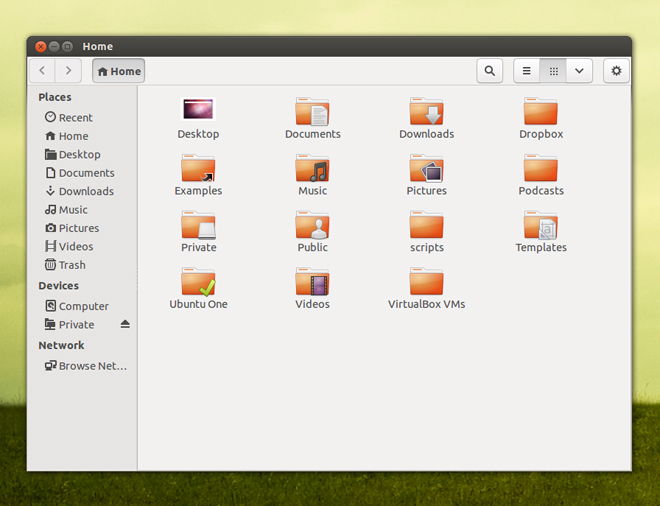
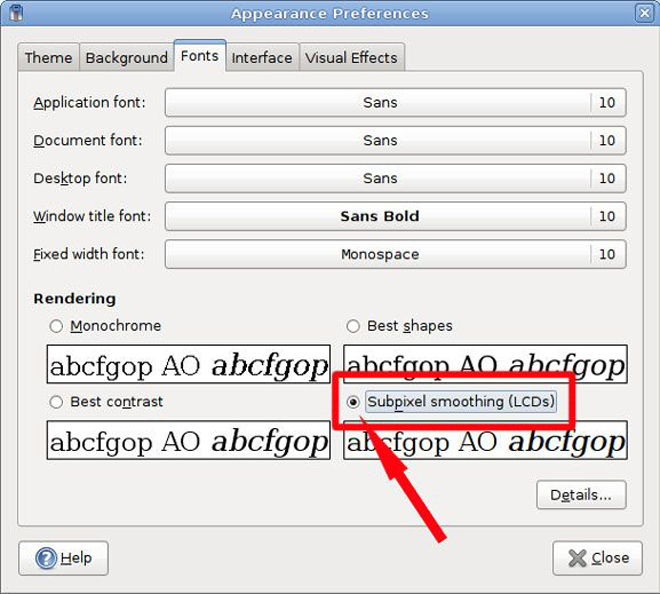





el comando me dice: no existe el directorio fonts
ya me parecia muy facil, hjajajajajajaja
La verdad es que muy pocas cosas funciona la verdad.
El problema de linux es este:
Es un sistema operativo hecho por programadores… sólo para prpgramadores.
El usuario común se verá imposibilitado de efectuar tareas sencillas como instalar un programa porque siempre aparece un «pequeño» detalle que no permite instalarlo. Eso no ocurre en Windows ni Mac.
A vamos esas son patrañas, yo soy usuario común y con un poco de lectura y compresión todo funciona a las mil perlas, no es un sistema operativo para usuarios perezosos que todo quieren con asistentes pero esta muy lejos de ser un sistema de y para programadores.
Asi es, pero todo lo quieren peladito y en la boca, linux es de lo mas facil tan para usuarios expertos como para usuarios novatos, solo es cuestion de autoinstruirse tantito.
Se vé que tu conocimiento del sistema del pingüino es escaso por ser generoso contigo. Claro que pueden darse algunos problemas, igual que la primera vez que te sientas delante de Windows y no sabes «ná de ná». Y si llevas años usando Mac/Windows y te vas a volver loco por realizar un pequeño esfuerzo de adaptación entonces mejor no lo intentes. Sinceramente. Yo llevo utilizando GNU/Linux desde hace muchos años (no soy programador, ni informático siquiera) y a día de hoy es raro que me encuentre un problema en «tareas sencillas como instalar un programa». De hecho, yo diría que tanto la instalación como el mantenimiento de las aplicaciones es más sencillo que en Windows (Mac no lo conozco bien para opinar)
Mientes, GNU/Linux funciona perfecto. Mejor que cualquier windows. Si te sales de lo básico funciona igual de bien o mejor: más rápido y sin miedo a virus. En ambos sistemas hay una carpeta fonts, igual de escondida porque es del sistema. Si no viene un tipo de letra la buscas en internet y la instalas.
Me sirvio mucho, aparece que no existe, pero si se instalo, sobre todo en la ofimatica de wps office que es donde me interesaba tener las fuentes, excelente me sirvio mucho.
Gracias amigo, yo pude realizar todas las acciones sin problema alguno, llevo apenas 13 años usando linux y estoy encantado de la vida y mira que naci conociendo window 3.11 hasta el Windows 7,…y aun asi les arreglo computadoras con Windows claro promoviendo siempre el uso de software libre de manera opcional. Saludos.
Pdta, para aprender hay que desaprender, estudie libros, vi tutoriales, me autoinstrui y soy el resultado de mi mismo.